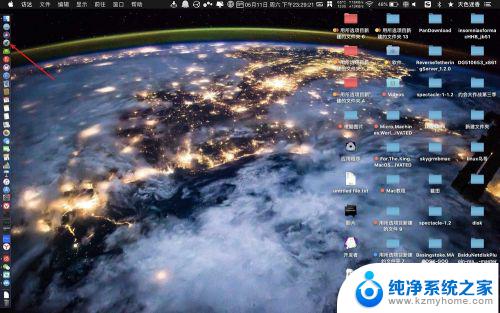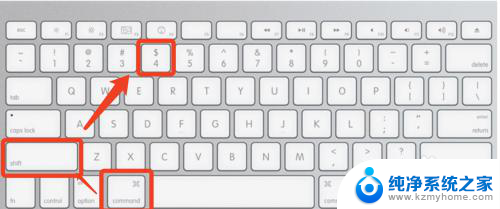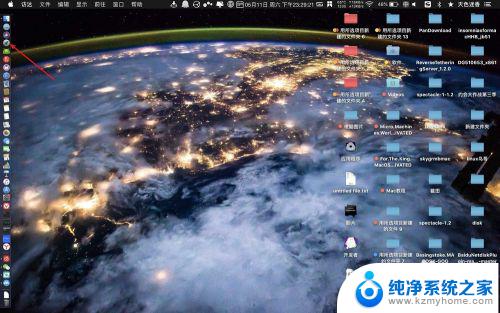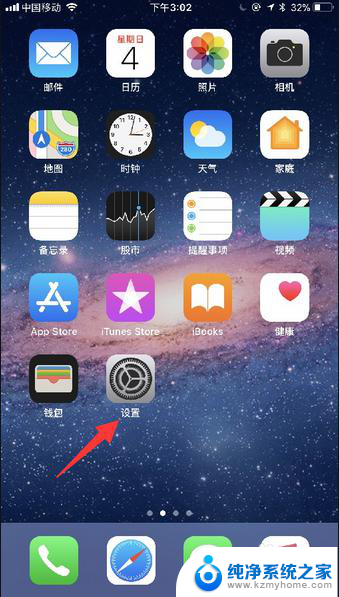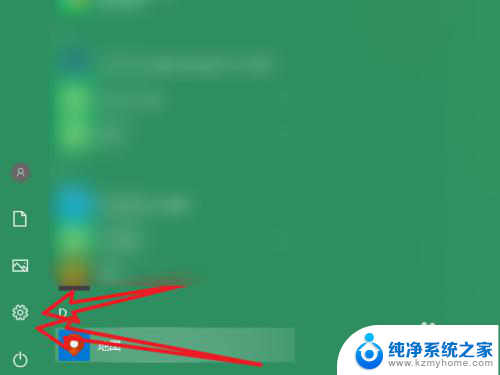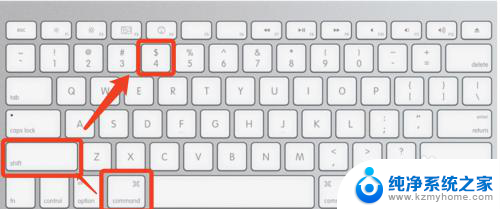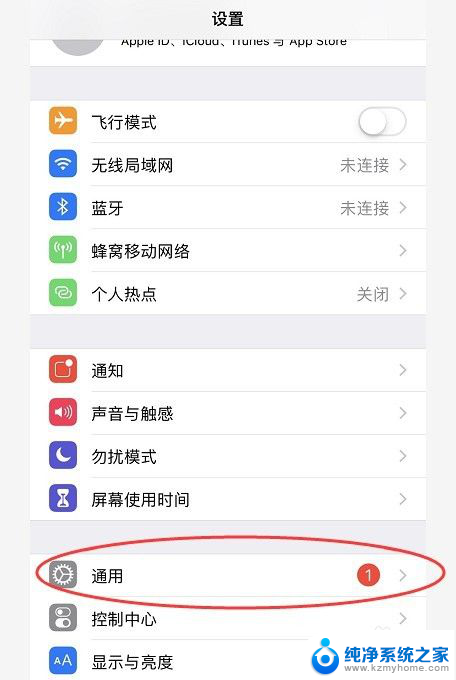苹果截图怎么设置快捷键 苹果电脑截图的快捷键是什么
苹果电脑截图的快捷键是非常方便的功能,可以帮助我们快速地捕捉屏幕上的重要信息或者有趣的瞬间,苹果电脑的截图快捷键包括了多种选项,比如全屏截图、选定区域截图、窗口截图等。通过设置不同的组合键,我们可以轻松地完成不同类型的截图操作,提高工作效率和截图质量。如果你想了解更多关于苹果电脑截图的快捷键设置方法,不妨继续阅读下文的详细介绍。
方法一:截取指定区域
1、截图快捷键:Command + Shift + 4,光标将变成一个十字线;

2、单击并拖动鼠标来突出你想要截取的区域,拖动光标,选区将会出现半透明灰色矩形;

3、放开鼠标,你就会听到一个简短的照相机快门声音。这是一个截图完成信号,说明你截图成功了,在桌面即可看到格式为“.Png”的截图文件。
方法二:全屏截图
1、截图快捷键:Command + Shift + 3;

2、按下快捷键后直接就能听到一个简短的照相机快门声音,跟区域截图一样。在桌面可以看到一个格式为“.Png”的截图文件。
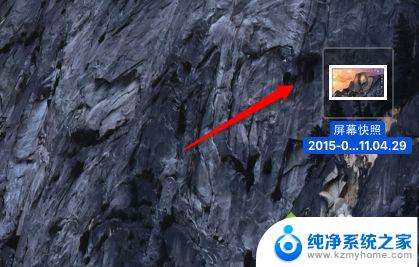
方法三:使用第三方截图工具

2、snip for mac这一款软件可以自定义快捷键,截图完成后还可以自行添加文字、标签、图形等功能。功能更加强大。
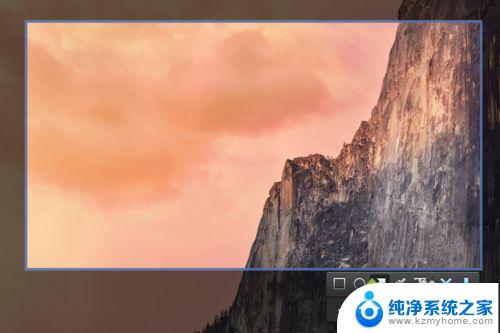
以上就是关于如何设置苹果截图的快捷键的全部内容了,如果还有不清楚的地方,您可以按照以上方法进行操作,希望这对大家有所帮助。